电脑磁盘设置密码加密后如何取消密码 电脑磁盘设置密码加密后取消密码的方法
时间:2017-07-04 来源:互联网 浏览量:
今天给大家带来电脑磁盘设置密码加密后如何取消密码,电脑磁盘设置密码加密后取消密码的方法,让您轻松解决问题。
电脑磁盘设置密码怎么取消密码?为了保护隐私对磁盘设置了密码保护加密,但是每次打开磁盘都要输入密码,现在不想加密了怎么办?电脑磁盘加密后怎么取消密码?具体方法如下:
1点击任务栏左下角【开始】。
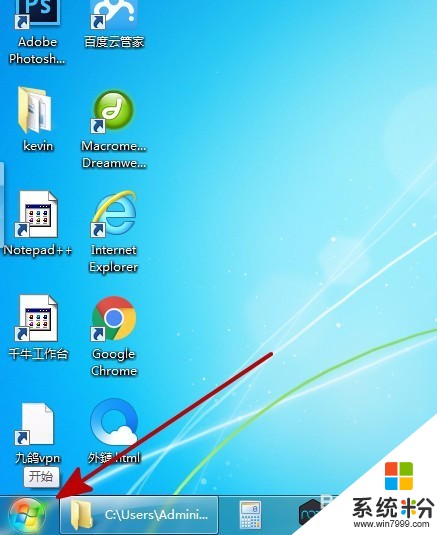 2
2选择【控制面板】。
 3
3选择【系统和安全】。
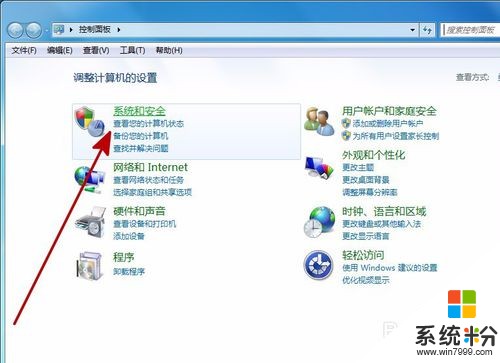 4
4选择【BitLocker驱动器加密】。
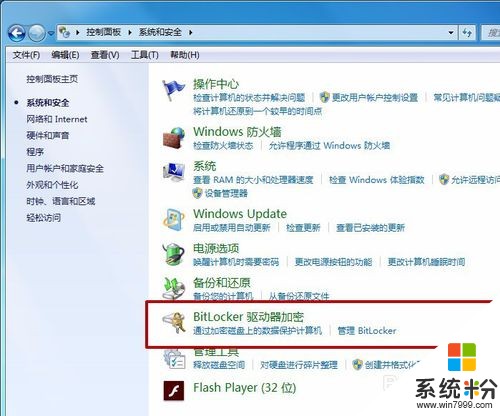 5
5选择要关闭的磁盘。
 6
6点击【关闭BitLocker】。
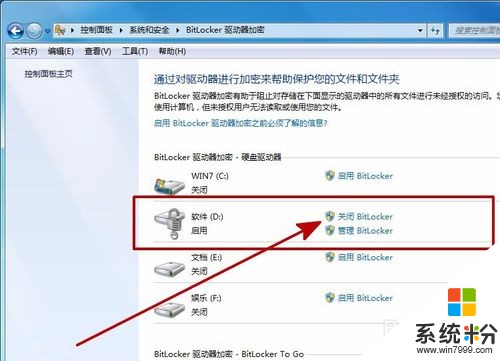 7
7选择【解密驱动器】。
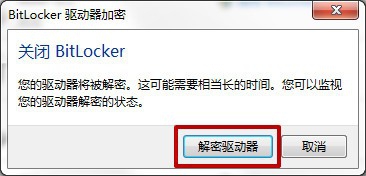 8
8点击图标,可以查看解密状态。
 9
9等待解密完成。
 10
10解密完成。
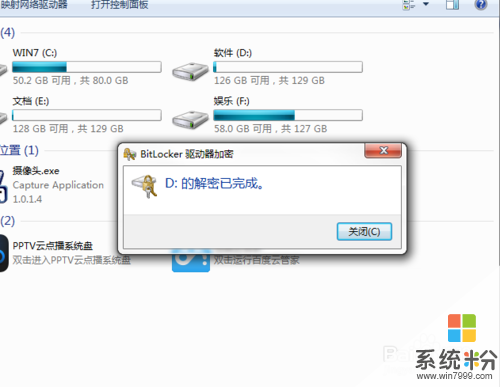
以上就是电脑磁盘设置密码加密后如何取消密码,电脑磁盘设置密码加密后取消密码的方法教程,希望本文中能帮您解决问题。
我要分享:
电脑软件热门教程
- 1 windows隐藏文件夹的方法 在windows下面如何来隐藏文件
- 2 苹果MAC系统查看QuickLook怎么复制文字,苹果MAC系统查看QuickLook复制文字的方法
- 3 电脑液晶显示器总是黑屏怎么处理 电脑液晶显示器总是黑屏怎么解决
- 4无线网卡如何用?无线网卡使用教程 无线网卡使用的方法。无线网卡使用教程
- 5笔记本、电脑、独立显卡怎么看好坏
- 6怎样使用计算机进行截屏? 使用计算机进行截屏的方法?
- 7电脑显卡如何拆 电脑显卡拆的方法
- 8Win7电脑如何伪装文件夹的方法
- 9复制磁盘或克隆磁盘到另一个磁盘上的方法,怎麽复制磁盘或克隆磁盘到另一个磁盘上
- 10自己电脑操作系统怎么查看|查看自己电脑操作系统的方法
